حتماً تاکنون ویدیوهایی را دیده اید که بهصورت تکراری در شبکه های اجتماعی پخش میشوند و توجه زیادی را به خود جلب میکنند. اگر شما هم دوست دارید چنین ویدیوهایی بسازید، باید بدانید که آیفون ابزارهای سادهای برای پخش مداوم ویدیو در اختیارتان میگذارد. این قابلیت برای ساخت ریلزهای خلاقانه، کلیپ های وایرال و حتی گیفهای بامزه بسیار کاربردی است. در این مقاله از سلام دنیا، روشهای مختلف ساخت ویدیو تکرار شونده و لوپی شکل در آیفون را بررسی میکنیم.
نحوه استفاده از برنامه CleanMy®Phone
برای پخش مداوم ویدیوهای خود یا عکس های زنده (Live Photos)، نیازی به استفاده از اپلیکیشن های ثالث ندارید. فقط کافی است از اپلیکیشن Photos استفاده کنید و ویدیویی مناسب از کتابخانه عکس خود انتخاب کنید. قبل از شروع، بیایید فضای دستگاه را مرتب کنیم. کار با عکس ها و ویدیوها در آیفون به راحتی میتواند فضای ذخیرهسازی دستگاه و فضای iCloud را پر کند. با استفاده از اپلیکیشن CleanMy®Phone، میتوانید به سرعت فضای دستگاه خود را آزاد کنید و از شلوغی ها، از جمله عکس های تکراری، عکس های تار و اسکرین شات ها خلاص شوید.
حتما بخوانید: بهترین برنامه ادغام و چسباندن فیلم برای آیفون
در اینجا نحوه استفاده از CleanMy®Phone برای مرتب کردن کتابخانه عکس شما آمده است:
- اپلیکیشن CleanMy®Phone را باز کنید و روی "Declutter" و سپس "Scan" ضربه بزنید.
- پس از اتمام اسکن، محتوای دستهبندیهای شلوغی را بررسی کرده و روی یک دسته ضربه بزنید تا آن را باز کنید.
- عکسها را در هر دسته بررسی کنید و عکسهایی که میخواهید نگه دارید را از انتخاب خارج کنید. میتوانید با ضربه زدن به هر عکس، آن را به طور دقیقتری مشاهده کنید. در نمای تمامصفحه، همچنین میتوانید عکس را ویرایش کرده، آن را به یک آلبوم یا علاقهمندیها اضافه کنید، متادیتای آن را مشاهده کنید، با کسی به اشتراک بگذارید یا آن را در پوشه حساس ذخیره کنید تا اپلیکیشن در اسکنهای بعدی این عکس را نادیده بگیرد.
- پس از اتمام بررسی، روی "Clean" ضربه بزنید تا عکسهایی که نمیخواهید نگه دارید، حذف شوند. انتخاب خود را با ضربه زدن به "Delete" تأیید کنید.
- این مراحل را برای دیگر دستهها تکرار کنید یا اگر میخواهید برخی از دستهها را کاملاً نادیده بگیرید، آنها را از انتخاب خارج کنید.
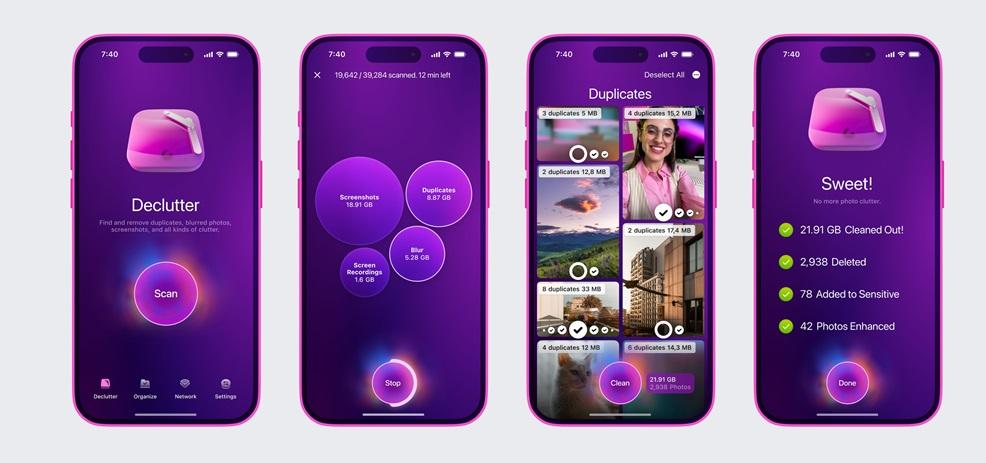
نحوه پخش مداوم ویدیو در آیفون بدون استفاده از اپلیکیشن
آیا میخواهید یکی از ویدیوهای خود را بدون استفاده از اپلیکیشن روی تکرار پخش کنید؟ اگر آخرین نسخه iOS را دارید، فقط کافی است یک آلبوم جدید ایجاد کنید و ویدیویی که میخواهید مداوم پخش کنید را به آن اضافه کنید. این کار ویدیو را از بقیه محتوا جدا میکند و اطمینان میدهد که به طور خودکار تکرار پخش میشود. مراحل زیر را برای پخش مداوم ویدیوهای خود در آیفون دنبال کنید.
حتما بخوانید: برنامه Freeform اپل چیست
- اپلیکیشن Photos را در آیفون خود باز کنید و روی یک ویدیو ضربه بزنید.
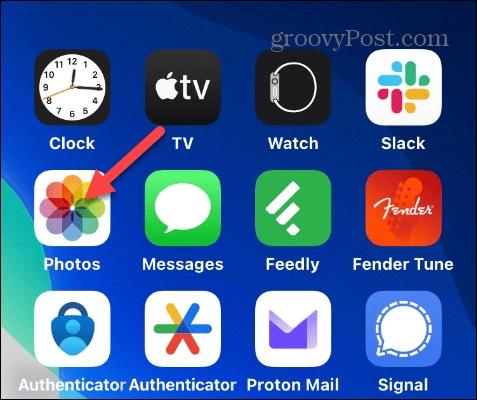
- روی سه نقطه در بالای صفحه سمت راست ضربه بزنید تا منوی پاپآپ باز شود.
- گزینه "Add to Album" را انتخاب کنید.
- روی "Create New Album" ضربه بزنید.
- نامی برای آلبوم خود انتخاب کرده و "Save" را بزنید.
- به آلبوم جدید خود بروید، روی ویدیو ضربه بزنید و گزینه "Slideshow" را انتخاب کنید.
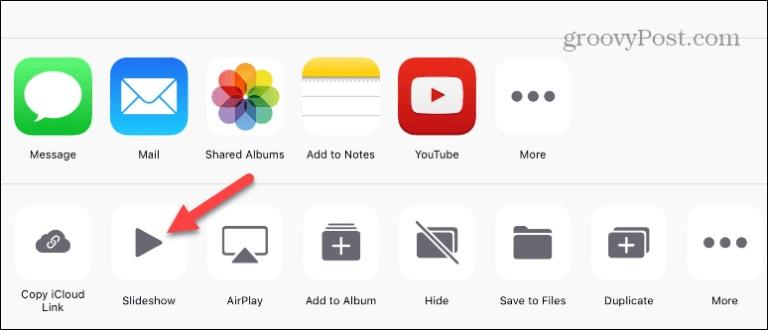
- گزینهها را انتخاب کرده و گزینه "Repeat" را فعال کنید.
- شما همچنین میتوانید سرعت پخش ویدیو را با استفاده از نوار لغزنده تنظیم کنید.
- حالا، وقتی ویدیوی خود را در آلبوم پخش میکنید، به طور مداوم تکرار خواهد شد و نیازی به شروع دوباره آن نخواهید داشت.
نحوه لوپ کردن ویدیو در رول دوربین آیفون
حتما بخوانید: رفع مشکل کار نکردن اسکرین تایم در آیفون
اگر یک عکس زنده (Live Photo) گرفتهاید، میتوانید آن را به صورت مداوم پخش کنید با استفاده از ویژگیهای "Loop" یا "Bounce" در اپلیکیشن Photos. این ویژگی بسیار سرگرمکننده است و میتوانید هر زمان که از نتیجه راضی نبودید، آن را به یک عکس معمولی برگردانید.
- اپلیکیشن Photos را در آیفون خود باز کنید و یک عکس زنده را برای امتحان انتخاب کنید. برای راحت تر پیدا کردن عکسهای زنده، به آلبوم "Recents" بروید، پایین صفحه اسکرول کنید و روی "Live Photos" ضربه بزنید.
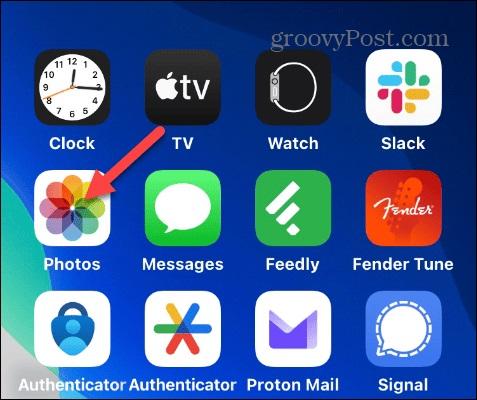
- در گوشه بالا سمت چپ، روی "Live" ضربه بزنید تا منوی پاپآپ باز شود. گزینه "Loop" را انتخاب کنید تا ببینید عکس زنده شما چگونه به نظر میرسد، اما همچنین گزینه "Bounce" را امتحان کنید که گاهی اوقات نرمتر به نظر میرسد.
- اگر از نتیجه راضی بودید، تمام است. اکنون میتوانید ویدیوی خود را در شبکههای اجتماعی یا با دوستان خود به اشتراک بگذارید. اگر از نتیجه راضی نبودید، دوباره منوی پاپآپ را باز کرده و گزینه "Live" را انتخاب کنید.
سخن آخر
پخش مداوم ویدیو در آیفون، راهی ساده و کاربردی برای خلق محتوای خلاقانه در شبکههای اجتماعی است. با استفاده از قابلیتهای داخلی آیفون، میتوانید بدون نیاز به اپهای جانبی، ویدیوها و عکسهای زنده خود را بهراحتی روی تکرار پخش کنید. این امکان به شما کمک میکند تا ریلزها و کلیپهای جذابی تولید کنید و تجربهی متفاوتی از عکاسی و ویدیو داشته باشید.
مطالب مرتبط:
روش دانلود ویدیو [فیلم] از توییتر آیفون
آموزش ساخت کلیپ با عکس و آهنگ برای آیفون
بهترین برنامه متحرک سازی عکس برای آیفون

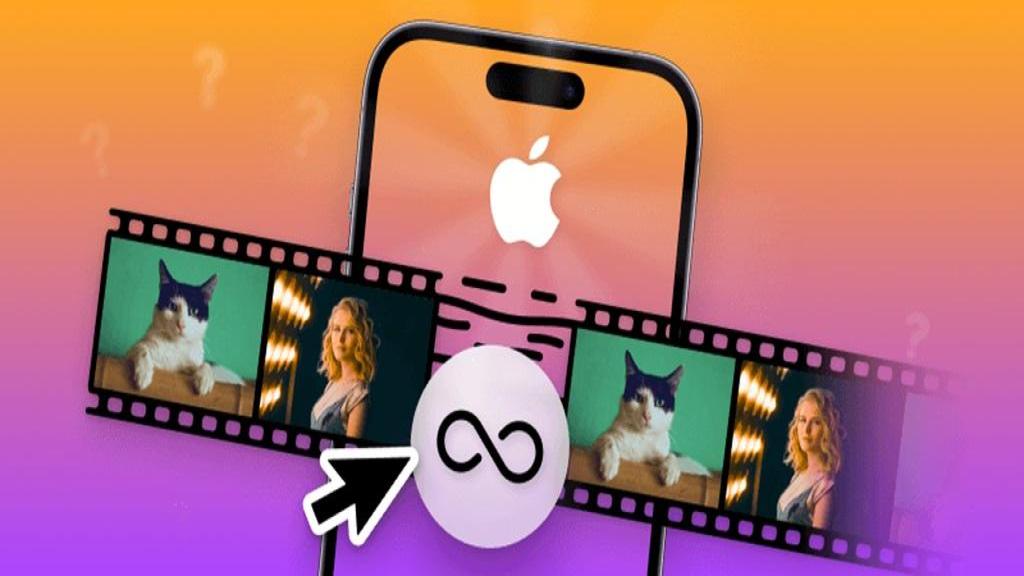
دیدگاه ها